Чтобы оборудование, подключаемое к компьютеру, работало корректно в систему устанавливаются специальные мини-программы – драйвера. Однако они не всегда корректно работают в системе, конфликтуя с другими программами или даже со своими более ранними версиями. Иногда бывают такие ситуации, когда из-за одного дефективного драйвера не работает какая-то программа или операционная система время от времени вылетает. Во избежание появления подобных проблем рекомендуется удалять конфликтные драйвера.

Однако не всегда понятно, как это правило реализовать средствами Windows. В таком случае лучше всего воспользоваться специальными программами.
Display Driver Uninstaller
Данная программа ориентирована на удаление драйверов видеокарт от известных производителей, таких как nVidia, AMD, Intel. Помимо драйверов с помощью данной программы вы можете удалить все дополнительные программы, которые идут в нагрузку с видеокартой от производителя. Дополнительно с помощью данной программы можно получить общую информацию по видеокарте. Правда, эта информация – просто перечисление технических характеристик и наименование модели.
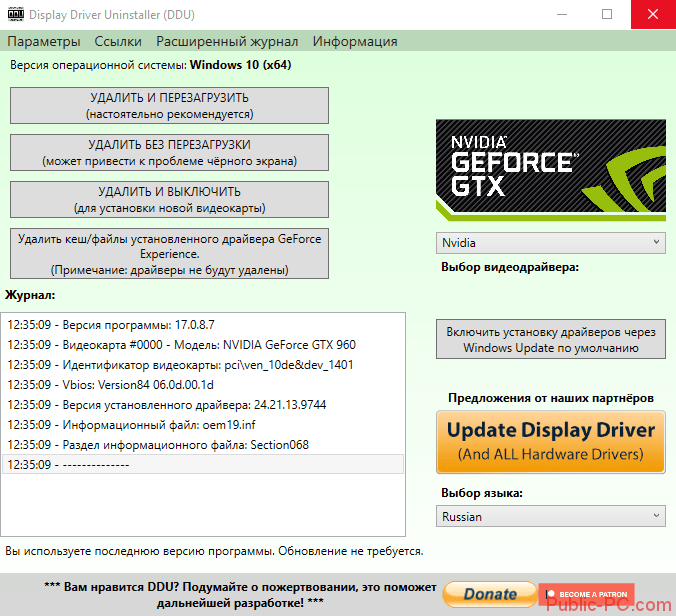
Driver Sweeper
Эта программа позволяет удалять драйвера и для других компонентов компьютера, а не только видеокарт, как было с вариантом, описанным выше. При обновлении драйверов видеокарты вы можете с помощью этой программы сохранить расположение всех объектов на рабочем столе компьютера.
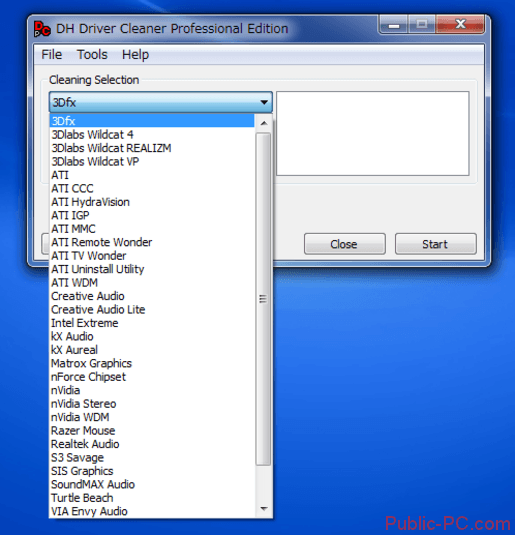
Driver Cleaner
У этого решения функционал практически тот же, что и предыдущего варианта. Софт работает практически со всеми драйверами для всех комплектующих компьютера и основной периферии. Здесь есть полезная функция создания резервной копии системы, чтобы вернуться к ней, если возникнут какие-либо проблемы в процессе удаления драйверов или уже после него.
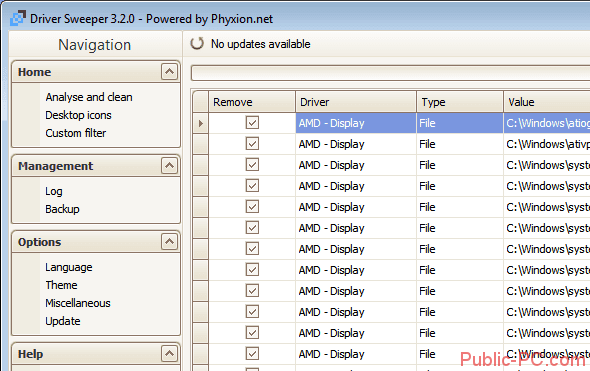
Driver Fusion
Здесь функционал гораздо шире, чем просто удаление драйверов. Из интерфейса программы вы можете произвести также автоматическое обновление драйверов, получить информацию о них и о системе. Программой предусмотрена работа в автоматическом и ручном режиме. Как и в других рассмотренных программных решениях здесь присутствует возможность сохранения нужного компонента в виде ярлыка на рабочем столе, а также создания резервной копии.
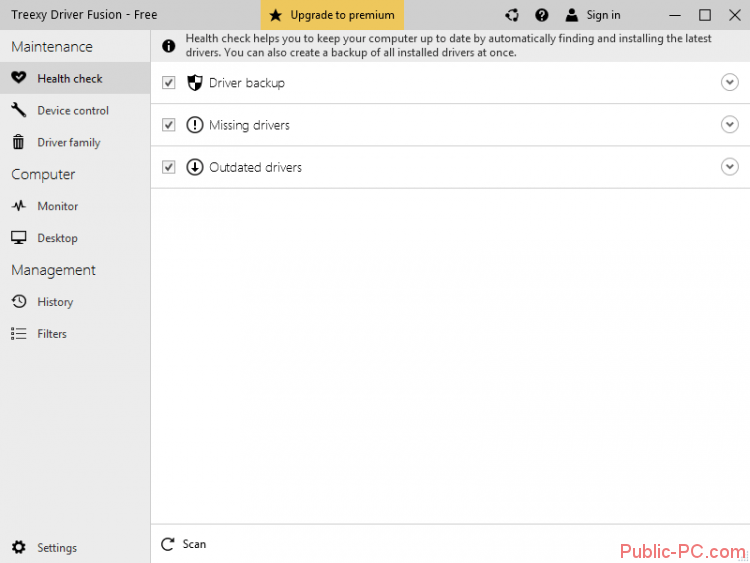
К сожалению, у этой программы есть две версии – платная и бесплатные. В последнем случае вы получите урезанный функционал и постоянные предложения обновиться до платной версии.
Некоторые драйвера вы можете удалять вручную с помощью встроенных в систему средств, правда, в таком случае могут быть проблемы с оборудованием. Для более детальной и корректной настройки работы драйверов лучше всего использовать специальное ПО.